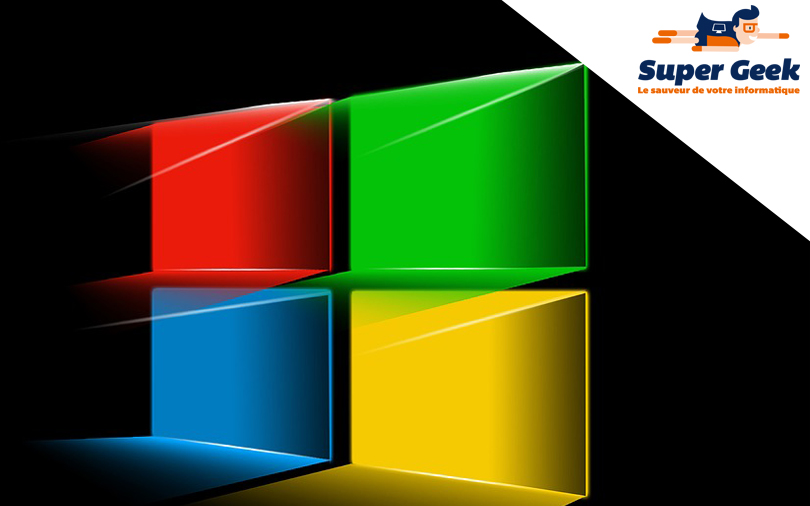Sommaire :
Il peut arriver qu'un disque dur externe, pourtant raccordé à l'ordinateur, soit invisible. Que vous soyez sous Windows ou macOS, voici la marche à suivre pour tenter de résoudre ce problème informatique courant. Dans la plupart des cas, des manipulations simples vous permettront de retrouver l'accès à vos données.
Dépannage d'un disque dur non reconnu sur Windows 10/11
Sur Windows 10 ou Windows 11, un disque dur externe non reconnu s'explique de différentes manières. L'origine du problème peut être matérielle ou logicielle.
Changer de port USB
Vous pouvez tout d'abord essayer de connecter votre disque dur externe à un autre port USB de l'ordinateur. Il arrive en effet qu'une connectique soit tout simplement défaillante. De plus, certains ports, comme ceux présents en façade de boîtier, peuvent ne pas délivrer autant de puissance que ceux situés à l'arrière.
Essayer un autre câble USB
Si changer de port USB ne résout pas le problème, munissez-vous d'un autre câble USB, de préférence en bon état ou à l'état neuf. Il n'est pas rare qu'un câble USB soit défectueux en raison d'un grand nombre d'utilisations ou d'une fausse manipulation (connecteur cassé, fil plié, etc.).
Connecter le disque dur à un autre ordinateur
Après plusieurs tentatives infructueuses, vous pouvez tester votre disque dur externe sur un autre ordinateur. Un équipement reconnu immédiatement vous suggérera un problème de pilotes ou de configuration au niveau du premier ordinateur.
Aller dans le gestionnaire de disques de Windows
Si malgré tous ces tests le disque dur n'est toujours pas reconnu, rendez-vous dans le gestionnaire de disques, après avoir appuyé sur la touche Windows et saisi la requête "Gestion des disques". Dans le cas où le disque dur externe apparaît, mais sans avoir de lettre, effectuez un clic droit, choisissez "Modifier la lettre du lecteur et les chemins d'accès" et définissez une lettre. Cela peut suffire à faire apparaître le disque dur dans l'Explorateur.
Aller dans le Gestionnaire de périphériques de Windows
Pensez également à faire un tour dans le Gestionnaire de périphériques. Pour cela, appuyez sur la touche Windows et saisissez "Gestionnaire de périphériques". Une fois dans l'outil, développez la section "Lecteurs de disque", effectuez un clic droit sur le disque dur et sélectionnez "Mettre à jour le pilote". Si cette action ne produit aucun effet, effectuez un clic droit et sélectionnez "Désinstaller l'appareil", avant de débrancher et rebrancher votre disque dur. Cette dernière manipulation force la réinitialisation de la connexion avec le périphérique de stockage.
Dépannage d'un disque dur non reconnu sur Mac
Si vous utilisez un Mac, il faudra effectuer des tests similaires pour voir si le dysfonctionnement a une origine matérielle ou logicielle.
Autre port, autre câble et autre ordinateur
Comme sur un PC Windows, il s'agit dans un premier temps de tester le disque dur sur un autre port, avec un autre câble ou sur un autre ordinateur. Cela permet d'écarter les problèmes les plus basiques.
Aller dans l'Utilitaire de disque de macOS
Effectuez la combinaison Command + Espace pour ouvrir le moteur de recherche Spotlight. Saisissez "Utilitaire de disque" et ouvrez l'application. Si le disque dur apparaît dans la colonne de gauche en grisé, il suffit parfois de le sélectionner, puis de cliquer sur "Monter", pour le rendre enfin accessible. Si cela ne suffit pas, sélectionnez le disque, puis cliquez sur "S.O.S" dans la partie supérieure. Cet outil sert à inspecter le support de stockage afin de détecter et de corriger les erreurs simples.
Comment réparer un disque dur externe non reconnu ?
Il arrive parfois que toutes les manipulations citées jusqu'ici ne fonctionnent pas du tout. Un formatage du disque dur doit être envisagé. Sous Windows, ouvrez la Gestion des disques. Sous Mac, cela se passe dans l'Utilitaire de disque. Vous retrouverez la marche à suivre dans notre tutoriel "Comment formater un disque dur". Enfin, en dernier recours, la consultation d'un spécialiste est à envisager. Des outils professionnels permettent en effet de récupérer les données, y compris sur des disques durs endommagés. Les techniciens Super Geek sont à votre disposition pour vous accompagner du lundi au samedi, de 9h à 19h, au 09 74 35 05 92 sans interruption. Diagnostic et devis gratuit.